Senaste 5 sätten att snabbt konvertera SWF till MP4-format på Multiplatform
SWF är förkortning för Small Web Format. SWF-filer kan spelas över Internet med stöd för Flash-spelare. Om du vill titta på SWF-filer offline kan du konvertera SWF till MP4-format. Som ett resultat kan du spela upp SWF-videofiler på din dator eller mobiltelefon fritt.
Sedan kommer frågan, vilken SWF till MP4-omvandlare gör det bästa jobbet? Om du inte har någon aning om SWF till MP4-konvertering kan du få den senaste informationen från följande stycken. Dessa är alla användbara sätt att konvertera .swf-filer till .mp4 online och offline.
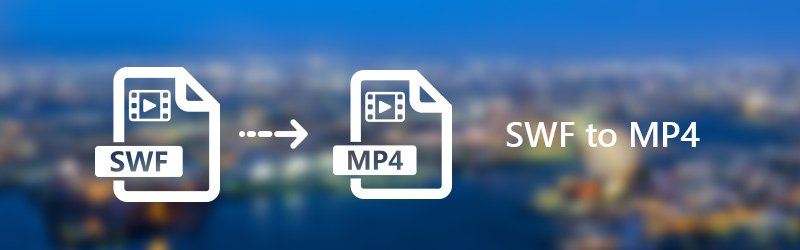
- Del 1. Konvertera stora SWF-filer snabbt
- Del 2. Gratis Transform SWF till MP4 Online
- Del 3. 3 snabba sätt att ändra SWF till MP4 offline
- Del 4. Vilken SWF till MP4-omvandlare att välja
- Del 5. Vanliga frågor om SWF till MP4
Del 1. Konvertera stora SWF-filer snabbt
Vidmore Video Converter kan vara ditt förstaval på grund av dess avancerade accelerationsteknik och professionella videokvalitetsalgoritmer. Generellt sett kan du batchkonvertera SWF till MP4-filer snabbt och förlustfritt. Dessutom erbjuder SWF till MP4-omvandlaren många videoredigeringsfunktioner. Användargränssnittet är intuitivt. Således kan du konvertera och redigera SWF till MP4-videor med lätthet. Dessutom stöder den många operativsystem: Windows 11/10/8/7 och macOS Sierra (10.12) eller högre. Oavsett vilken dator och system du använder kan du använda Vidmore Video Converter fritt.
Huvudfunktioner i den bästa SWF till MP4-omvandlaren
- Konvertera SWF till MP4, AVI, MKV, MOV och över 200 format för alla populära enheter och prylar.
- Konvertera videor till 4K / 1080p HD-kvalitet med 50 gånger snabbare videokonverteringshastighet.
- Redigera din personliga video för att trimma, rotera, beskära, lägga till vattenstämpel, förbättra videokvaliteten och aktivera 3D-inställningar.
- SWF till MP4-omvandlare erbjuder ett rent, säkert och lättanvänt gränssnitt.

Hur konverterar man SWF till MP4 utan kvalitetsförlust
Steg 1. Gratis nedladdning av SWF till MP4-omvandlare. Starta videobearbetningsprogrammet efter installationen. Klicka på "Lägg till fil" för att bläddra och importera SWF-videofiler.
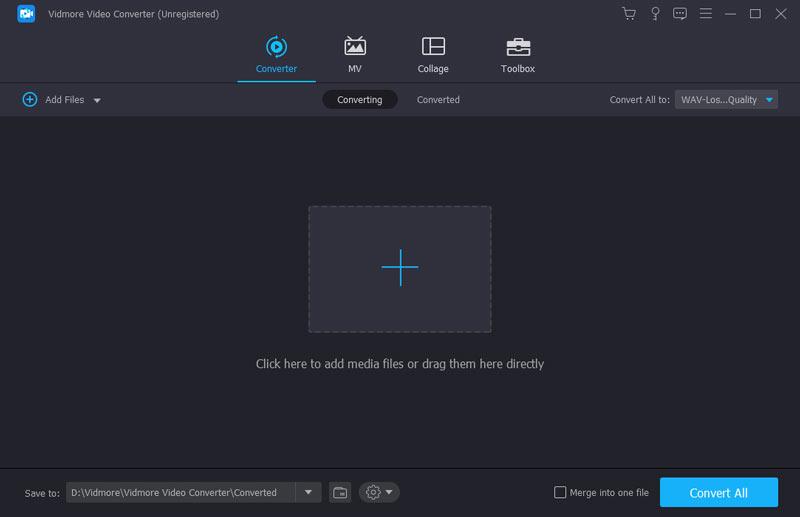
Steg 2. Vik upp listan "Profil". Ställ in "MP4" som utdataformat från "Allmän video" och andra kategorier.
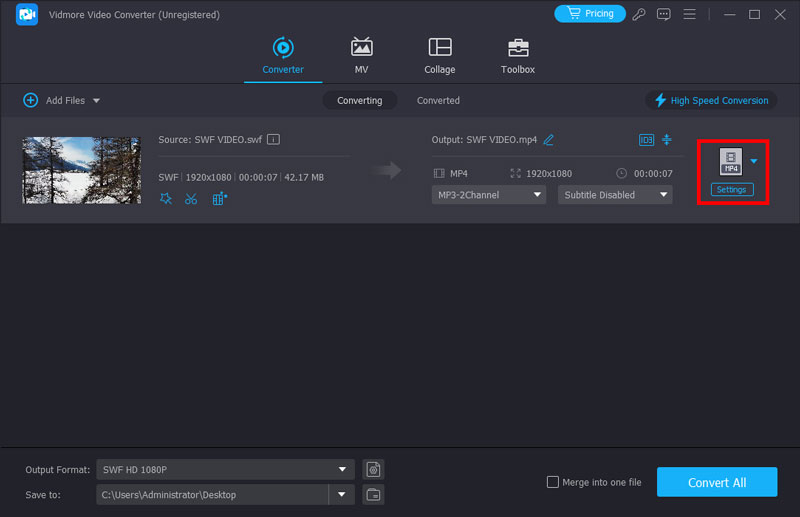
Steg 3. Klicka på "Inställningar" för att justera videokodare, upplösning, bildhastighet, bildförhållande och mer. Klicka sedan på “OK” för att spara video- och ljudinställningar.
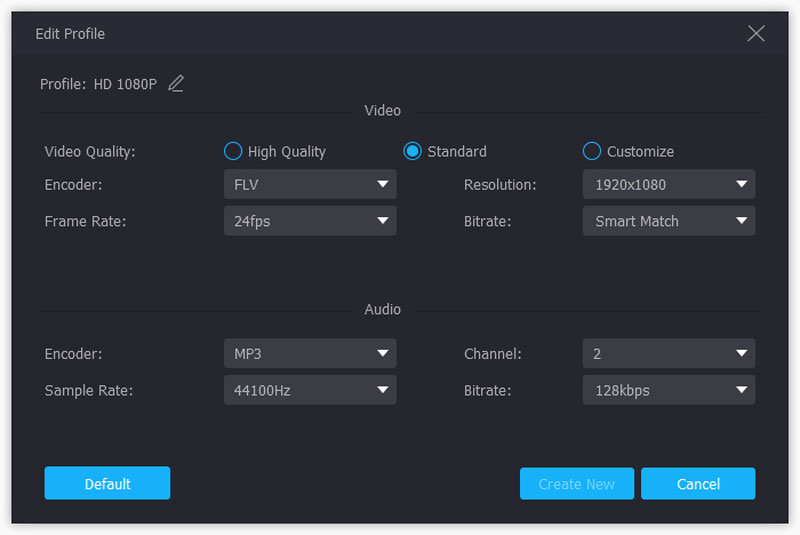
Steg 4. Klicka på "Clip" i det övre verktygsfältet på SWF till MP4-omvandlaren. Du kan klippa ett klipp fritt från mitten av en SWF-video. Dessutom kan du klicka på "Redigera" för att få ytterligare ett videoredigeringsfilter.
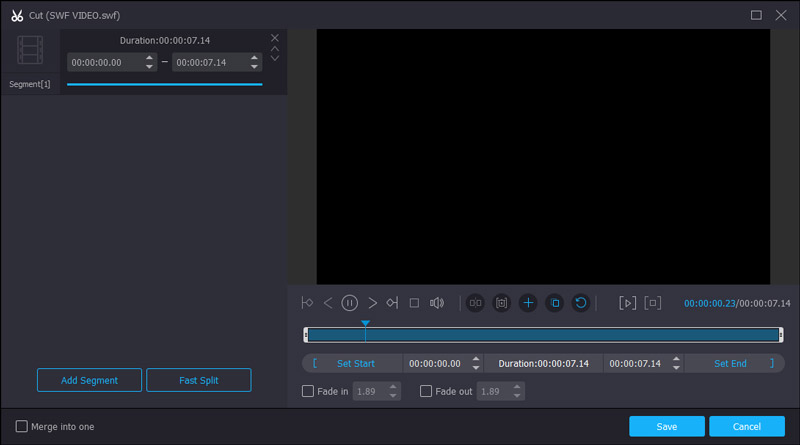
Steg 5. Klicka på "Bläddra" för att ändra en ny utdatamapp om det behövs. Klicka äntligen på "Konvertera" för att slutföra konvertering av SWF till MP4.
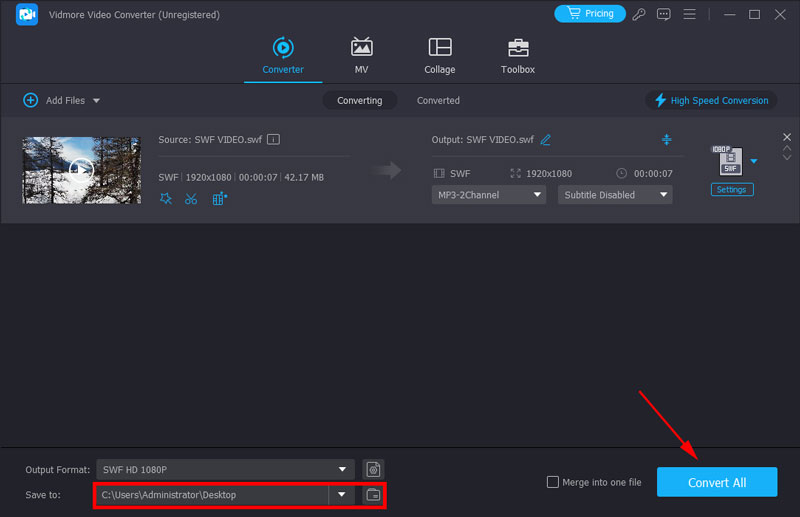
Del 2. Gratis Transform SWF till MP4 Online
Vidmore Gratis Online Video Converter kan konvertera SWF till MP4 online gratis. Det krävs ingen begränsning eller registrering av filstorlek. Du kan konvertera SWF-filer till MP4 så mycket som möjligt. Den bästa SWF till MP4-omvandlaren online är 100% gratis, ren och säker att använda. Du är fri från irriterande annonser, virus, användarspårning och andra potentiella risker.
Steg 1. Besök SWF till MP4 online-omvandlaren på https://www.vidmore.com/free-online-video-converter/. Klicka på "Lägg till filer för att konvertera" för att komma åt startprogrammet.

Steg 2. Klicka på "Lägg till fil" för att importera SWF-filer. Du kan markera före “MP4” för att ställa in det som utgångsvideoformat.
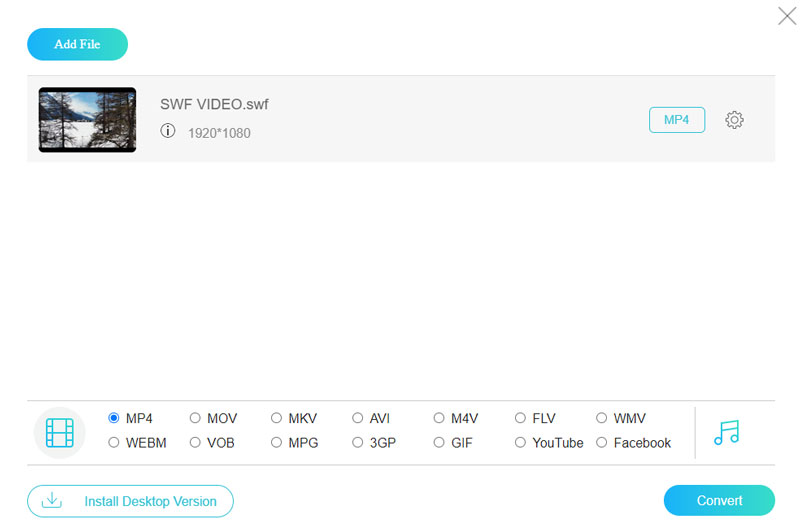
Steg 3. Klicka på “Inställningar” för att ändra video- och ljudinställningar vid behov. Senare klickar du på “OK” för att spara ändringarna.
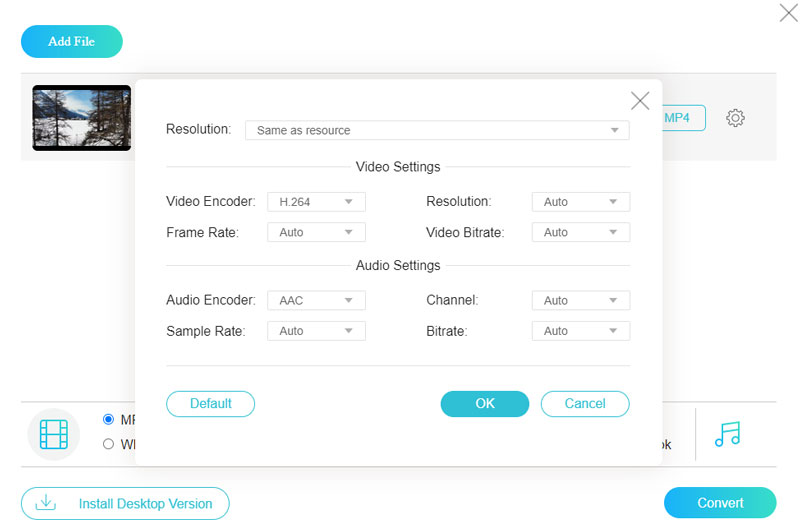
Steg 4. Klicka på "Konvertera" och ställ in en målmapp. Klicka slutligen på "Öppna" för att börja konvertera SWF till MP4-fil online gratis.
Del 3. 3 snabba sätt att ändra SWF till MP4 offline
Det finns också andra sätt att konvertera SWF-fil till MP4 på multiplatform. Du kan läsa och få din bästa SWF till MP4-omvandlare offline.
1. Förvandla SWF till MP4 med VLC
VLC Media Player är en gratis och öppen källkod multimediaspelare och omvandlare. Du kan konvertera SWF-filer till olika filformat gratis. VLC kan fungera på iOS- och Android-enheter. Således kan du hämta SWF till MP4-konverteringsapp också här.
Steg 1. Starta VLC Media Player. Klicka på "Media" och välj "Konvertera / spara" i listan.
Steg 2. Lägg till SWF-filer till VLC. Klicka på "Konvertera / spara" för att gå vidare.
Steg 3. Välj "MP4" i listan "Profil". Ställ in namn och tillfällig mapp.
Steg 4. Klicka på "Konvertera" för att konvertera SWF till MP4 med VLC Media Player.

2. Konvertera SWF till MP4 med handbroms
HandBrake kan också vara din öppen källkod och gratis SWF till MP4-filkonverterare. Det är gratis att konvertera SWF-filer med HandBrake. Även om du kan kontrollera kvaliteten på utgångsvideon äventyras fortfarande kvaliteten på videoutgången. Dessutom stöds inte konverteringen SWF till MP4.
Steg 1. Öppna handbromsen. Klicka på "Open Source" för att importera en SWF-videofil.
Steg 2. Välj "MP4-fil" från "Format" -listan under "Förinställd".
Steg 3. Klicka på "Bläddra ..." för att ställa in en ny målmapp.
Steg 4. Justera video- och ljudinställningarna inom HandBrake om det behövs.
Steg 5. Klicka på "Start" för att konvertera en SWF-video till MP4 gratis med HandBrake.
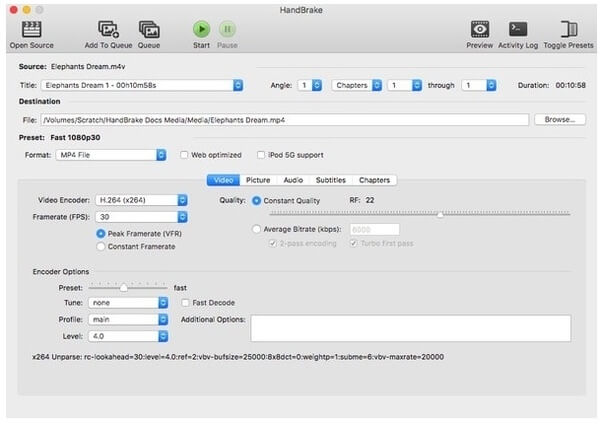
3. Vänd SWF till MP4 med Freemake Video Converter
Freemake Video Converter är en Windows-baserad SWF-omvandlare. Således kan du konvertera SWF till MP4 på Windows 10, Windows 8, Windows 7 eller Windows Vista gratis. Det finns dock en vattenstämpel i din konverterade SWF till MP4-video. Du måste uppgradera för att få bort vattenstämpel och andra funktioner.
Steg 1. Kör Freemake Video Converter. Klicka på "Video" för att lägga till SWF-videor.
Steg 2. Klicka på "till MP4" längst ner.
Steg 3. Justera videobithastigheten, codecs, bildhastighet och andra profilinställningar vid behov.
Steg 4. Klicka på "Konvertera" för att börja konvertera SWF till MP4-format.
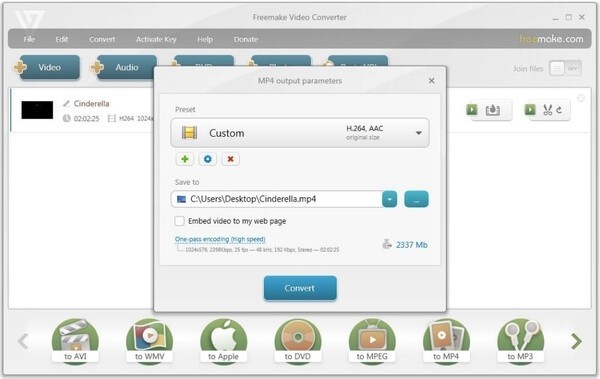
4. Ändra SWF till MP4 med Adobe Media Encoder
Adobe Media Encoder är en annan kraftfull programvara utvecklad av Adobe Corporation. Du kan använda den för att ändra format och codecs för videor och ljud. Det är en professionell mediakodningsprogramvara med mycket detaljerade inställningar; till exempel finns det fler än 30 format, och varje format har olika förinställningar. Men denna programvara är inte lika enkel som andra. Du måste vara bekant med videokunskap. Annars kommer du inte att kunna använda det effektivt.
Steg 1. Öppna Adobe Media Encoder och släpp SWF-filen till standardarbetsytan på höger sida.
Steg 2. Klicka på "Förinställning" och välj H.264 i listrutan Format.
Steg 3. Du kan ändra massor av inställningar som effekter, metadata, kvalitet, etc. innan du klickar på OK.
Steg 4. Tryck på "Enter" på tangentbordet för att starta konverteringen. Den nya MP4-filen visas i samma mapp om du inte ändrar den.
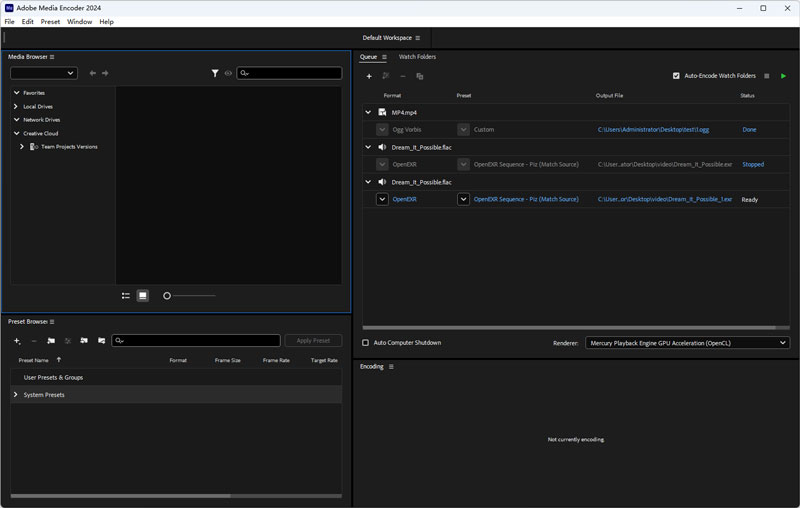
Del 4. Vilken SWF till MP4-omvandlare att välja
Den här artikeln visar 5 olika online och offline SWF till MP4 videokonverterare. Alla kan hjälpa dig fixa videofel som inte går att spela när du vill spela SWF-filer offline. Du kan konvertera SWF-filer till MP4 och andra format med olika nivåer. För att få en direkt jämförelse kan du få mer information från följande tabell.
| SWF till MP4-omvandlare | OS stöds | Fördelar | Nackdelar |
| Vidmore Video Converter | Windows, Mac | 1. 50x snabbare videokonverteringshastighet.2. Bevara originalkvaliteten på dina SWF-filer. Förbättra videokvaliteten och använd andra videoeffekter. | / |
| Vidmore Gratis Online Video Converter | Uppkopplad | 1. Har ingen begränsning av filstorlek.2. Stöd SWF till MP4 batch konvertering. Innehåller inga annonser. | Wi-Fi-hastigheten kommer att påverka SWF till MP4 online-konvertering. |
| VLC Media Player | Windows, Mac, Linux, iPhone, Android | 1. VLC är inte bara en SWF-spelare utan också en SWF-omvandlare.2. Har en screencast-funktion.3. Erbjud olika funktioner för avancerade användare. | 1. Det är inte praktiskt att konvertera SWF till MP4 via VLC.2. Den senaste VLC-uppdateringen är buggy. |
| Handbroms | Windows, Mac, Linux | 1. HandBrake är gratis för videokodning och DVD-rippning.2. Konvertera video från SWF till MP4 och andra format. Arbeta med flera operativsystem. | 1. Det går inte att konvertera SWF till MP4-filer i batch.2. Den konverterade SWF till MP4-videokvaliteten äventyras. |
| Freemake Video Converter | Windows | 1. Det är lätt att navigera för att använda.2. Stöd för att konvertera SWF-videor till vanliga videoformat och enheter. Användargränssnittet är väldesignat. | 1. Nedladdningspaketet levereras med adware och malware.2. Behöver betala för att konvertera SWF till MP4 utan vattenstämpel. |
Del 5. Vanliga frågor om SWF till MP4
Hur konverterar man SWF till MP4 med FFmpeg?
FFmpeg är en annan gratis programvara för videoomkodning som har snabb omvandlingshastighet men hög komplexitet. Om du vet hur man använder kommandoraden kan du prova det. När du har installerat FFmpeg på din dator, leta reda på SWF-filen och öppna terminalen genom att ange CMD i sökvägsfältet. För det andra, mata in kommandot: ffmpeg -i filnamn.swf filnamn.mp4. Tryck till sist på Enter på tangentbordet.
Vilken programvara kan visa SWF-filer?
De flesta standardmediaspelare kan inte spela SWF-filer. Du kan prova kraftfulla mediaspelare som Vidmore Player, VLC Media Player, etc.
Hur spelar jag upp SWF-filer på Windows Media Player?
Windows Media Player är standardspelaren på Windows-datorer; den stöder de flesta format men inte SWF. För att spela SWF på Windows Media Player måste du ladda ner och installera det extra codec-paketet eller konvertera SWF till högkvalitativ MP4-video med Vidmore Video Converter.
Slutsats
Allt som allt kan du konvertera SWF till MP4 på vilken plattform som helst med ovanstående verktyg. Varje videokonverterare har sina fördelar och nackdelar. Om du letar efter en batchkonverterare SWF till MP4 kan du ladda ner gratis Vidmore Video Converter för att prova. Du kan få den ultimata videokonverteringsupplevelsen här.
MP4 och SWF
-
Konvertera MP4
-
Redigera MP4
-
SWF-lösningar


